四叶草又称幸运草,被认为是自由,统一,团结,和平的象征。它有四个叶子组成,每片叶子的形状都是心形,因此可以使用CorelDRAW的心形工具,通过复制旋转来完成。本文小编分享使用CDR作出一个简单、漂亮的四叶草为你带来幸运,希望能对大家有所帮助。

1. 在工具箱中单击“多边形工具”,(点开右下的小黑三角,还有其他工具)选择“基本形状工具”,如图。
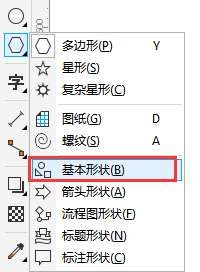
2. 在“基本形状组工具”中,可以绘制三角形、圆形、圆柱体、心形和其他形状。点击属性栏“完美形状”并选择里面的心形图案。
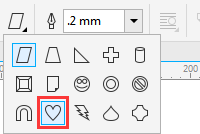
3. 在CorelDRAW绘图页面拖动鼠标绘制一个心形,如图所示。
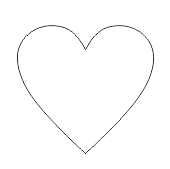
4. 选中心形,再次单击,呈可旋转状态,将旋转中心点垂直向下移动,执行“窗口>泊坞窗>变换”,在右侧弹出的面板中选择“旋转”命令并设置旋转选项,如图所示。
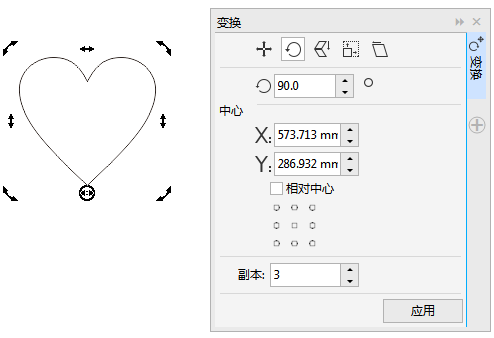
5. 设置完毕,按下应用按钮,得到效果如图所示。
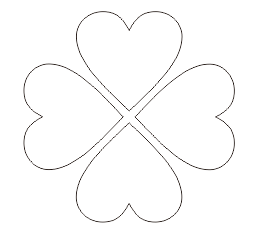
6. 最后,填充一个绿色渐变色即可。
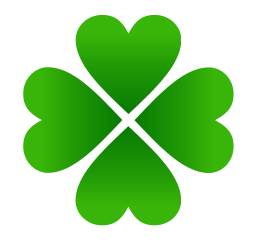
当然,制作四叶草效果时关于心形的制作方法不止这一种,有关心形的制作方法,可参阅:CDR用多种方法绘制标准心形图。
以上就是CDR心形工具制作一个简单、漂亮的四叶草方法介绍,操作很简单的,大家学会了吗?希望能对大家有所帮助!